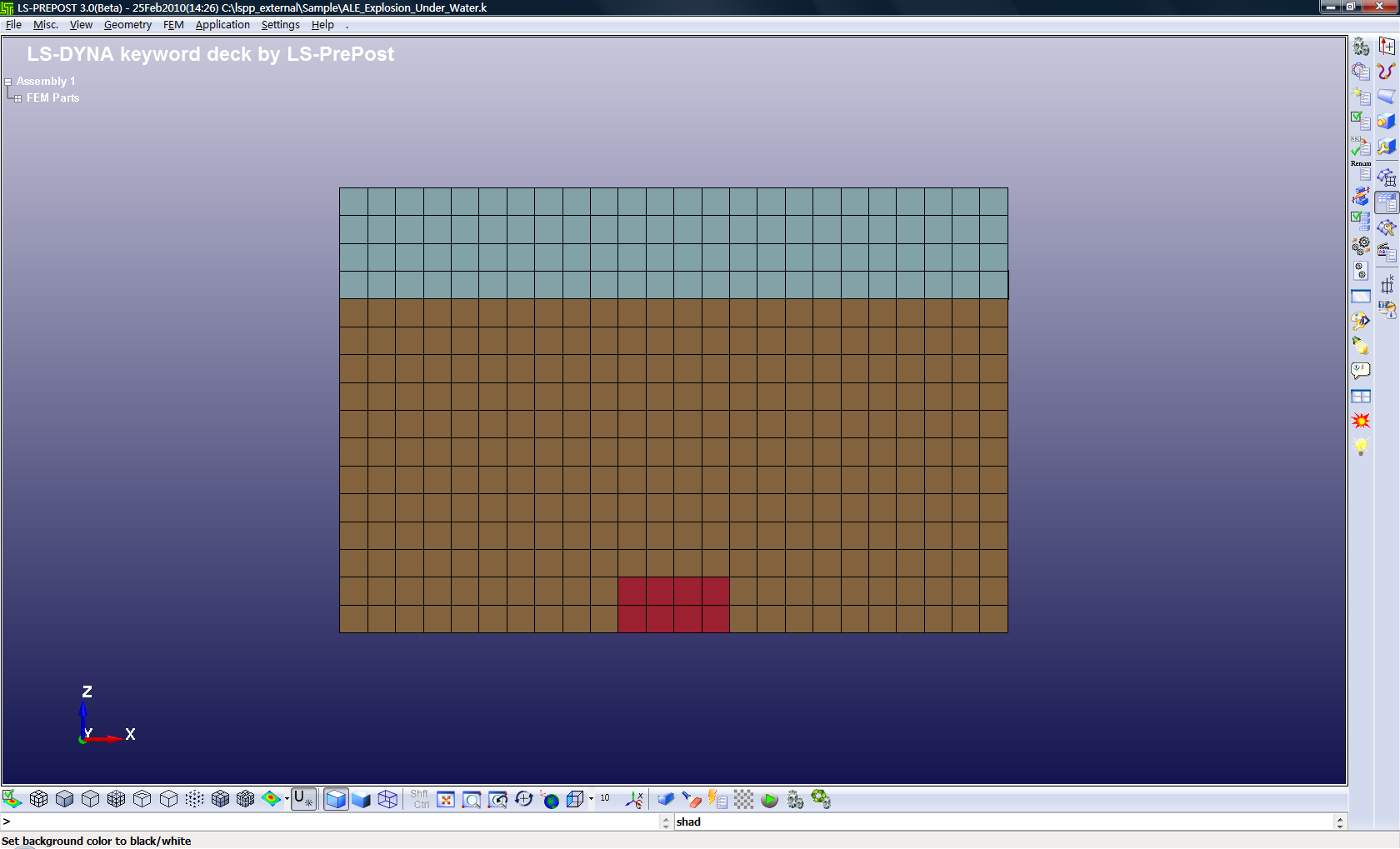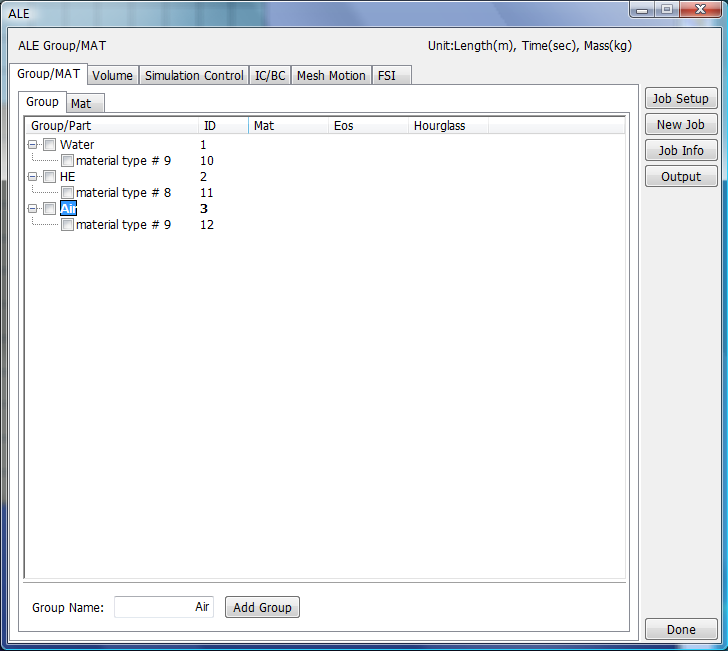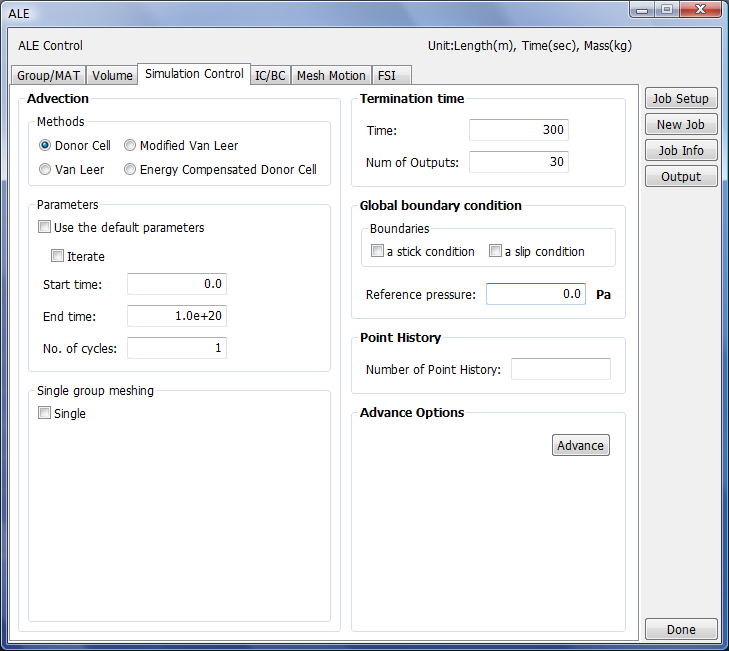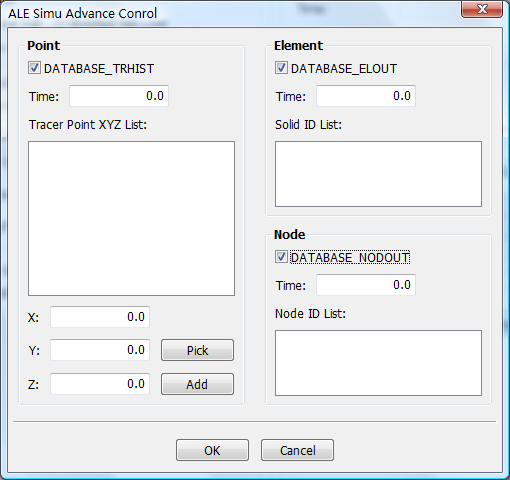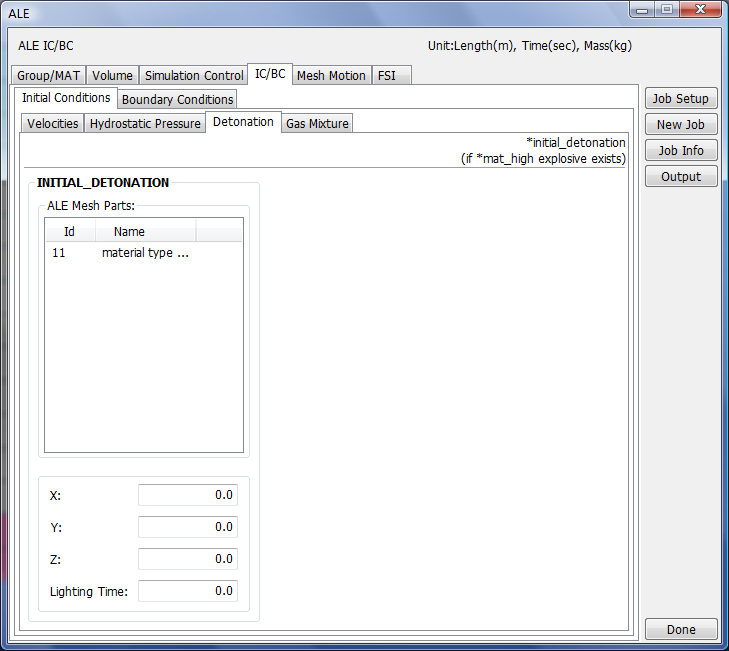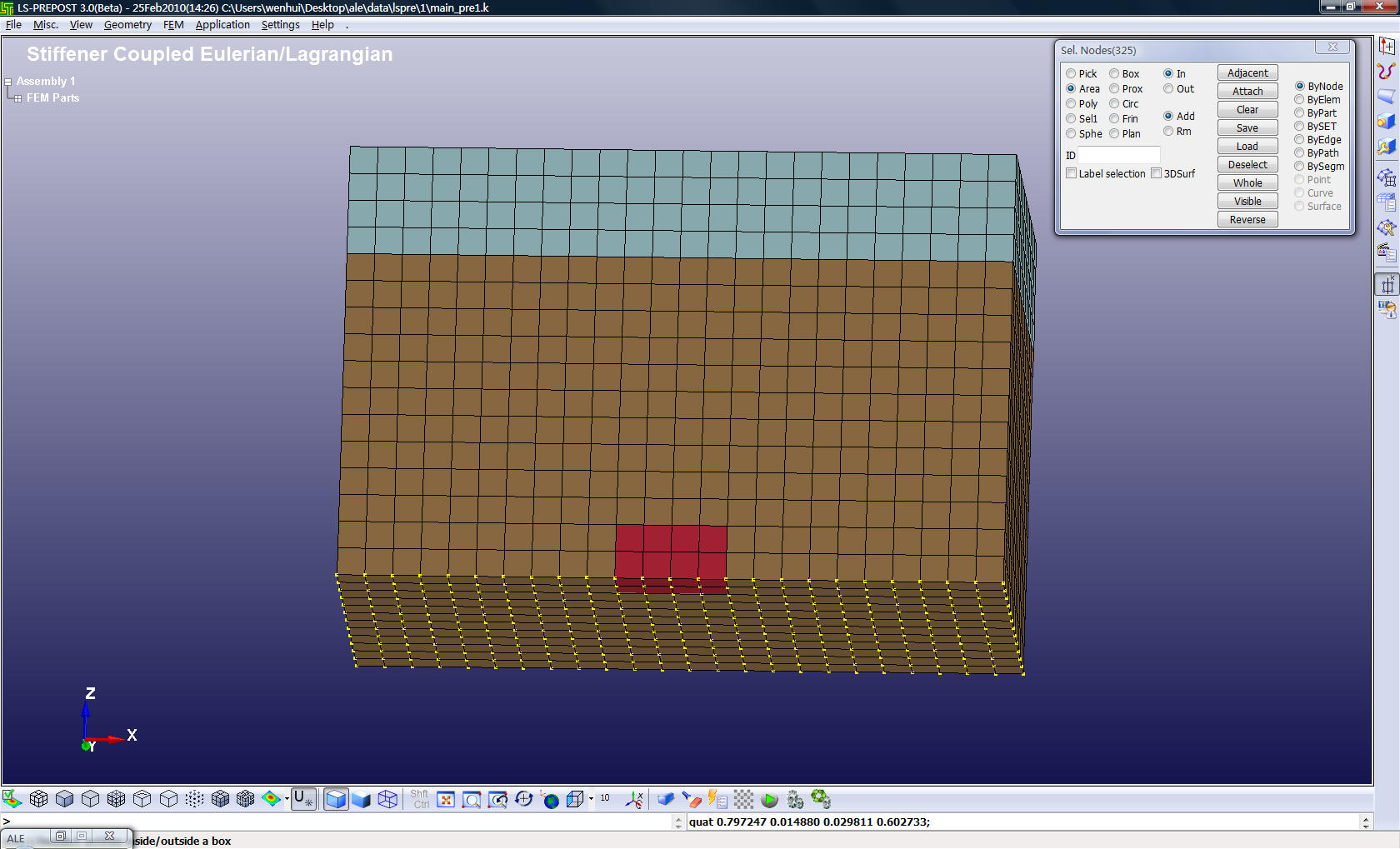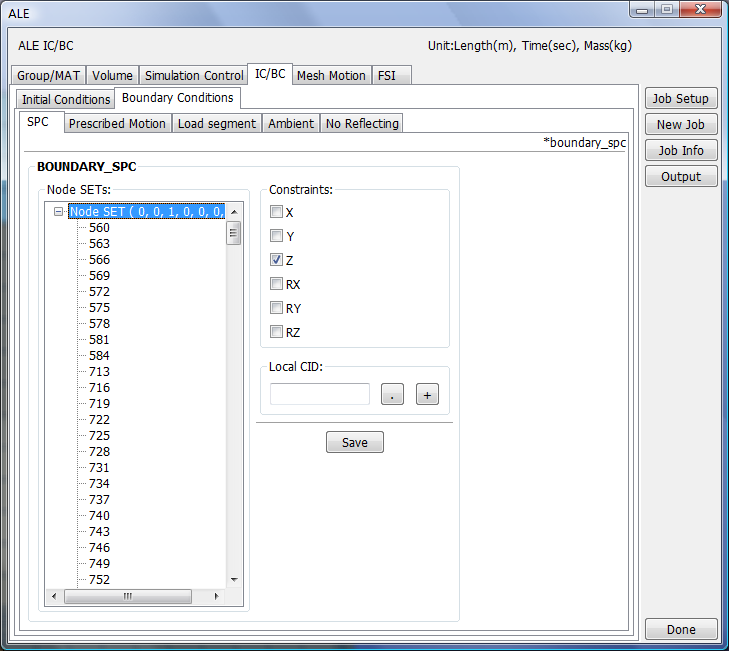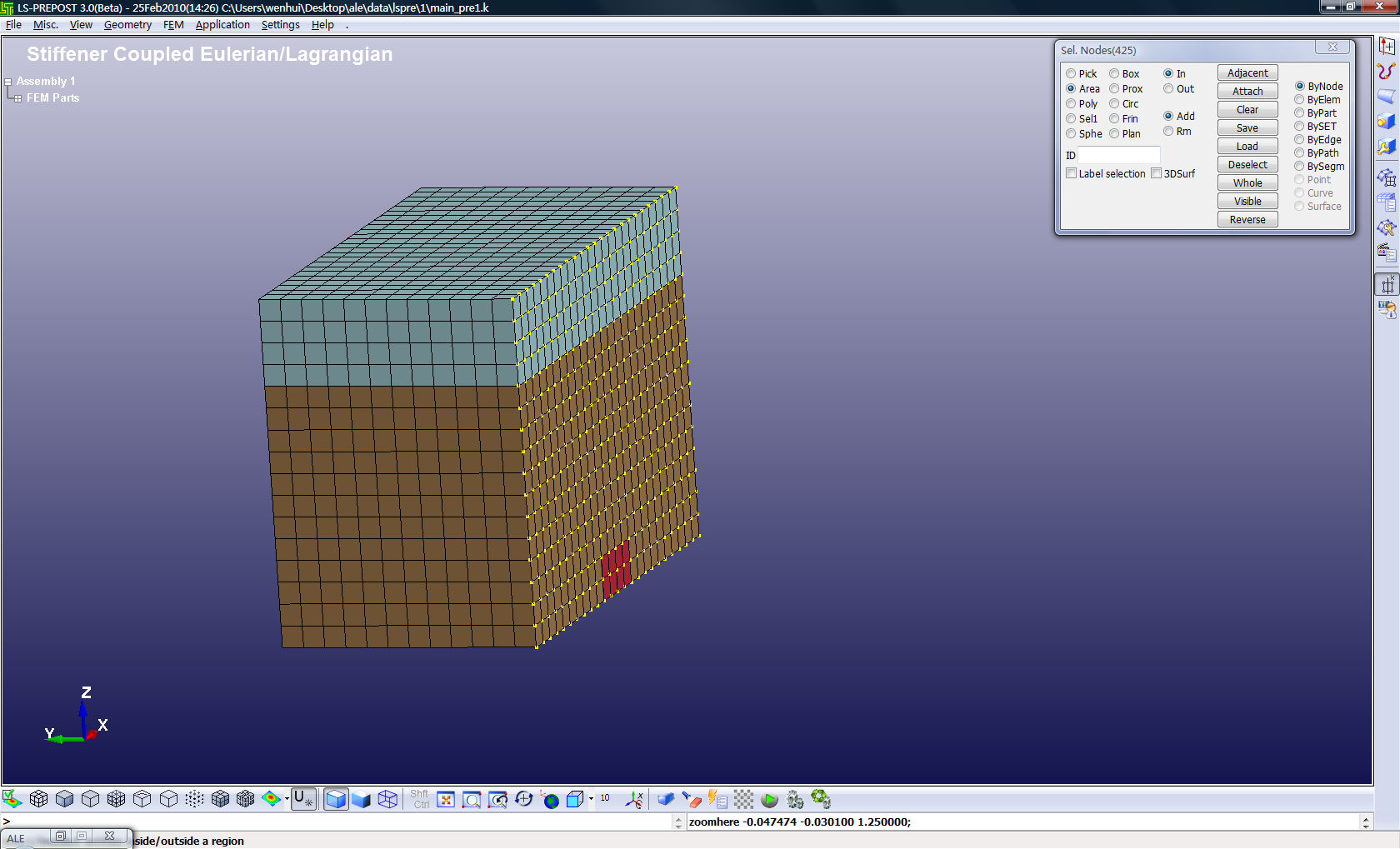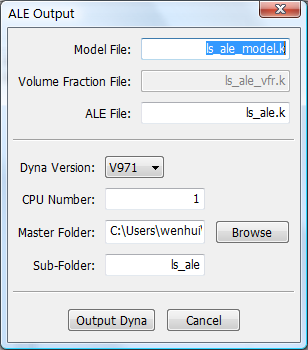Purpose:
Consider a Lagrange shell structure floating on a water surface. Above there is air and at some distance below, an explosive submerged in the water igniting. the explosion creates a pressure wave that travels through water and finally reaches the structure. The pressure wave hits the structure and causes it to be deform.
This sample is going to show a simple ALE model setup.
Files Required :
5_5_1_App_ALE_1.zip: Download
Switch to Mat tab.
Select Group "Water" from the list.
Define mat for Group "Water": Click "." to select mat from list, or "+" to define a new one.
Name : "MAT_NULL"
ID : 10
Other : RO=1.0
Define eos for Group "Water": Click "." to select 'EOS' from list, or "+" to define a new one.
Name : "EOS_GRUNEISEN"
ID : 10
Other : C=0.148, S1=1.75, GAMAO=0.28, V0=1.0
Define hourglass for Group "Water": Click "." to select 'hourglass' from list, or "+" to define a new one.
ID : 10
Other : QM=1.0E-6, IBQ=0, Q1=0, Q2=0, QB/VDC=0, QW=0.
Click Save.
Select Group "HE" from the list.
Define mat for Group "HE"
Name : "MAT_HIGH_EXPLOSIVE_BURN"
ID : 11
Other : RO=1.63, D=0.784, PCJ=0.26
Define eos for Group "HE"
Name : "EOS_JWL"
ID : 11
Other : A=3.71, B=0.0323, R1=4.15, R2=0.95, OMEG=0.3, E0=0.043, VO=1.0
Define hourglass for Group "HE": Select hourglass 10.
Click Save.
Select Group "Air" from the list.
Define mat for Group "Air"
Name : "MAT_NULL"
ID : 12
Other : RO=0.00128
Define eos for Group "Air"
Name : "EOS_LINEAR_POLYNOMIAL"
ID : 12
Other : C4=0.4, C5=0.4
Define hourglass for "Air": Select hourglass 10.
Click Save.
Switch Boundary Conditions Tab.
Switch SPC Tab.
Right Mouse Menu on "", Click Pick and Add.
Click Area on General Selection Dialog.
Pick nodes as follow picture.
Right-click to finish picking.
Check Z.
Click Save.
Add y-constraints on -y face due to half symmetry as follow picture.
Right-click to finish picking.
Uncheck Z, Check Y.
Click Save.